Планировщик задач Windows вероятно, одна из самых полезных, но менее используемых функций Microsoft Windows, потому что она позволяет автоматизировать выполнение задач, которые вы хотите запускать регулярно. Он не только позволяет операционной системе планировать важные системные задачи, но также позволяет отправлять электронную почту, планировать выключения, выводить компьютер из спящего режима, обновлять Защитник Windows, заставлять Windows говорить, воспроизводить песню и т. Д!
Если у вас есть множество задач, поставленных планировщиком задач Windows, вам обязательно нужно написать краткое объяснение вместе с простым заголовком, чтобы распознать ваши задачи. Проблема начинается, когда вам по какой-то причине нужно изменить или переименовать Задачу.
Планировщик заданий не позволяет вам переименовывать какие-либо задачи - независимо от того, является ли это предварительно установленной системной задачей или созданной вами. Когда вы открываете Характеристики любой задачи вы получите экран, который выглядит вот так.
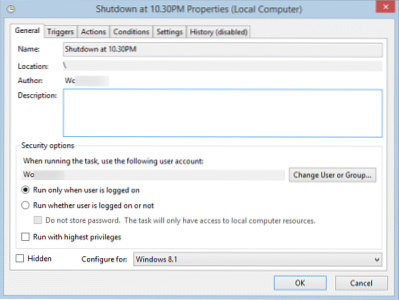
Мы знаем, как запланировать новую задачу, но нет прямой возможности переименовать запланированную задачу. Вы должны выполнить следующие шаги, чтобы переименовать задачу Планировщика заданий Windows.
Переименовать задачу планировщика заданий Windows
Откройте свой Диспетчер задач через Start Search и выберите задачу, которую хотите переименовать. Затем нажмите на Экспорт кнопка, которая находится под Выбранный элемент вкладка.
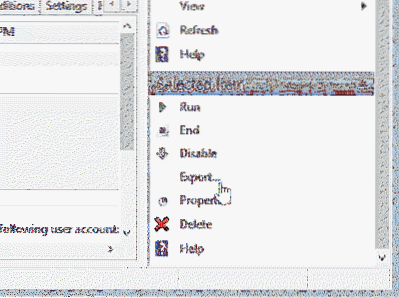
А Сохранить как окно откроется. Сохраните файл в любом месте по вашему выбору. Просто убедитесь, что тип файла .XML.
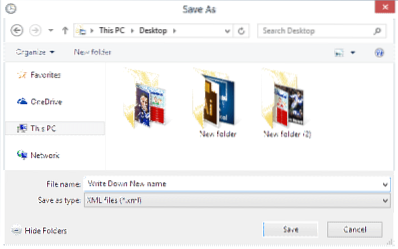
Теперь откройте Планировщик задач Windows и удалите конкретную задачу, которую вы экспортировали. Для этого щелкните эту задачу правой кнопкой мыши и выберите Удалить.
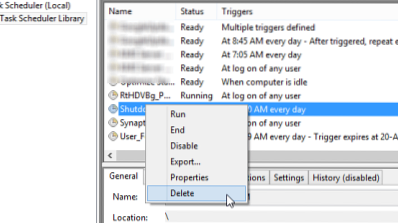
После этого нажмите Импорт задачи кнопка, которая находится под Библиотека планировщика заданий или же Планировщик заданий (локальный).

Выберите экспортированный .XML-файл и откройте его.
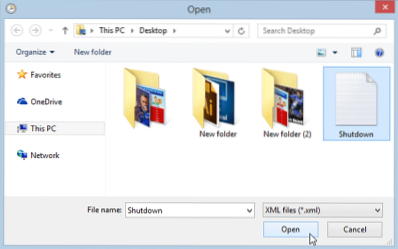
Теперь вам будет предложено изменить имя задачи в поле «Создать задачу».
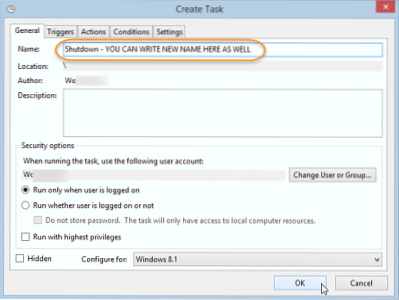
После переименования задачи вы можете нажать ОК кнопка.
Короче говоря, вы экспортируете задачу, удаляете задачу, а затем импортируете ее заново, что дает вам возможность переименовать ее. Хотя это нормально для задач, созданных вами, НЕ может быть хорошим идеалом переименовывать задачи, которые могли быть созданы операционной системой.
Этот процесс не позволяет вам массово переименовывать задачи. Если вам нужно переименовать несколько задач, вам нужно будет выполнить одни и те же действия для каждой задачи.
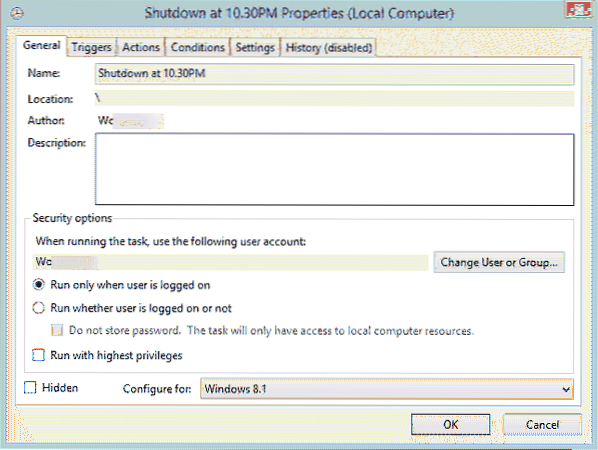
 Phenquestions
Phenquestions


